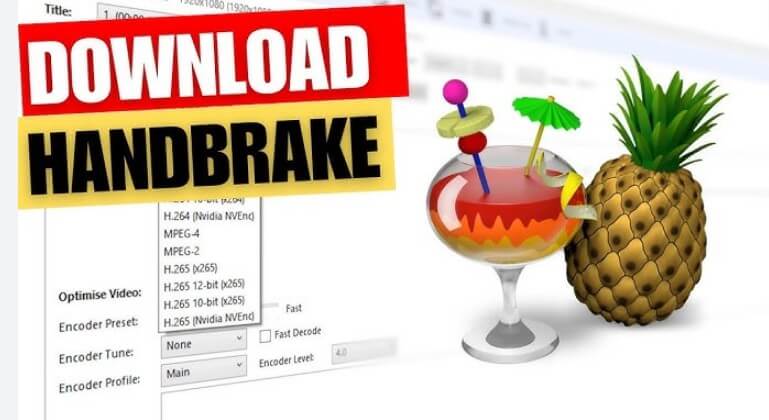هل سبق لك أن تمنيت لو أن هناك طريقة لجعل استخدام ويندوز أسهل وأسرع وأكثر متعة؟ 💡 هل تشعر أحيانًا بأنك تهدر وقتًا في مهام متكررة أو تبحث عن اختصارات غير موجودة؟ إذا كانت إجابتك نعم، فأنت لست وحدك! كثيرون منا يقضون ساعات طويلة أمام شاشات الكمبيوتر، وفي دول الخليج تحديدًا، حيث تلعب التكنولوجيا دورًا محوريًا في حياتنا اليومية والمهنية، يصبح البحث عن كل ما يعزز الإنتاجية والكفاءة أمرًا ضروريًا.
لحسن الحظ، مايكروسوفت لم تتركنا وحدنا في هذا التحدي. فقد أعادت إحياء مشروع كان له صدى واسع في عصر ويندوز 95، وهو “أدوات PowerToys لتخصيص ويندوز”. تخيل معي مجموعة من الأدوات الرسمية التي صُممت خصيصًا لتخصيص نظام التشغيل لديك والاستفادة القصوى منه. هذا هو بالضبط ما يقدمه PowerToys اليوم. في هذه المقالة الشاملة، سنغوص عميقًا في عالم PowerToys، نتعرف على أدواته، كيفية تحميلها، وأفضل الطرق لـتجربتها لتحويل تجربتك مع ويندوز إلى مستوى جديد كليًا.
ما هو Microsoft PowerToys ولماذا يجب أن تستخدمه؟
PowerToys هو مجموعة من الأدوات المجانية مفتوحة المصدر التي طورتها مايكروسوفت لمساعدة المستخدمين المتقدمين على تحسين تجربة ويندوز لديهم. يعود تاريخ هذا المشروع إلى حقبة ويندوز 95، حيث كان عبارة عن مجموعة من أدوات التعديل الرسمية التي تتيح لك الحصول على أقصى استفادة من نظام التشغيل الخاص بك. واليوم، أعادت مايكروسوفت PowerToys رسميًا منذ ويندوز 10، ويمكن اعتبار هذا الإصدار بمثابة معاينة مبكرة لمجموعة أوسع من الأدوات.
لماذا يجب أن تهتم به؟ ببساطة، لأنه يوفر لك قدرات إضافية غير متوفرة بشكل افتراضي في ويندوز، مما يجعلك أكثر إنتاجية وكفاءة. سواء كنت مطورًا، مصممًا، طالبًا، أو مستخدمًا عاديًا يرغب في تحسين تجربته، فإن PowerToys يقدم لك حلولًا عملية.
أبرز أدوات PowerToys الأساسية وكيفية استخدامها 🎯
في بداية إطلاقه، قدم PowerToys ثلاث أدوات رئيسية، واليوم، تطور ليضم عددًا أكبر من الأدوات المفيدة. لنستعرض أبرزها:
1. دليل الاختصارات Shortcut Guide 📱
هل تنسى اختصارات لوحة المفاتيح الهامة؟ دليل الاختصارات هو أداة بسيطة للغاية، ولكنه فعال بشكل لا يصدق. كل ما تفعله هو تمكينك من إظهار تراكب (Overlay) لـ اختصارات لوحة المفاتيح المتاحة عندما تضغط باستمرار على مفتاح Windows. هذه الأداة تمكنك من تحديد الوقت قبل ظهور التراكب على الشاشة ودرجة الشفافية (مدى رؤية سطح المكتب الخاص بك خلف الدليل). هذا مفيد جدًا للمستخدمين الجدد أو لمن يرغب في استكشاف اختصارات جديدة.
- نصيحة عملية: اضبط وقت ظهور التراكب ليكون قصيرًا جدًا (مثل 500 مللي ثانية) ليكون سريع الاستجابة، وقلل الشفافية قليلًا لتتمكن من رؤية نوافذ عملك بالخلفية. جرب استخدام هذه الميزة عند فتح تطبيقات جديدة لتعلم اختصاراتها بسرعة.
2. FancyZones لترتيب النوافذ بذكاء 🖼️
هل تعاني من فوضى النوافذ المفتوحة على سطح المكتب؟ FancyZones هي الأداة المثالية لك. تمكنك هذه الأداة من ترتيب النوافذ و”لصقها” في تكوينات محددة تناسب إنتاجيتك. يمكنك إنشاء مناطق متعددة، محاذاتها عموديًا أو أفقيًا، إنشاء مناطق بأحجام مختلفة، وغير ذلك الكثير. بعد ذلك، يمكنك تهيئة الاختصارات وألوان التمييز والمزيد. هذا يحول شاشتك من فوضى عشوائية إلى مساحة عمل منظمة ومنتجة.
- حالة استخدام: تخيل أنك تعمل على مشروع تصميم يتطلب نافذة Photoshop، ومتصفحًا للبحث، ونافذة مستند للملاحظات. باستخدام FancyZones، يمكنك تقسيم شاشتك إلى ثلاث مناطق محددة مسبقًا وسحب كل تطبيق إلى المنطقة المخصصة له بسرعة وسهولة.
- مقارنة: بينما يوفر ويندوز ميزة “Snap Assist” لترتيب نافذتين أو ثلاث، يذهب FancyZones إلى أبعد من ذلك بكثير، حيث يمنحك تحكمًا كاملاً في تخطيطات الشاشة المتعددة.
3. PowerRename لإعادة تسمية الملفات دفعة واحدة 📝
هل تحتاج إلى إعادة تسمية المئات من الملفات دفعة واحدة؟ PowerRename هي إضافة لقائمة السياق في مستكشف ويندوز (Windows Shell Extension) لإعادة تسمية الملفات بكميات كبيرة. ببساطة، يمكنك البحث عن تعبيرات معينة (نصوص أو أنماط) واستخدام وظيفة الاستبدال لتغييرها. هذا يوفر عليك ساعات من العمل اليدوي الشاق.
- مثال واقعي: إذا كان لديك 1000 صورة تحمل أسماء مثل “IMG_0001.jpg”، “IMG_0002.jpg”، وتريد تغييرها إلى “رحلة دبي 2024_0001.jpg” وهكذا، يمكنك استخدام PowerRename للبحث عن “IMG_” واستبدالها بـ “رحلة دبي 2024_” في ثوانٍ معدودة.
4. Color Picker لاختيار الألوان بسهولة 🎨
لمصممي الجرافيك والمطورين، أداة Color Picker هي كنز حقيقي. تتيح لك هذه الأداة اختيار أي لون من أي مكان على الشاشة والحصول على قيمته بأشكال مختلفة (HEX، RGB، HSL) بنقرة زر واحدة.
- نصيحة للمصممين: عند العمل على مشروع، يمكنك استخدام Color Picker لالتقاط الألوان من شعار عميل أو صورة مرجعية لضمان التناسق البصري.
5. Image Resizer لتغيير حجم الصور بسرعة 🏞️
إذا كنت تعمل كثيرًا مع الصور وتحتاج إلى تغيير أحجامها بشكل متكرر، فإن Image Resizer هو الحل. تتيح لك هذه الأداة تغيير حجم صورة أو مجموعة من الصور بسرعة عبر قائمة السياق في مستكشف الملفات، مع خيارات لأحجام مسبقة التحديد أو أحجام مخصصة.
- حالة استخدام: قبل رفع صور إلى موقع ويب يتطلب أحجامًا معينة، يمكنك تحديد مجموعة من الصور وتغيير حجمها جميعًا في خطوة واحدة.
6. Keyboard Manager لإعادة تعيين المفاتيح والاختصارات ⌨️
هل تتمنى لو كان بإمكانك تغيير وظيفة مفتاح معين في لوحة المفاتيح، أو إعادة تعيين اختصار لوحة مفاتيح موجود؟ Keyboard Manager يمنحك هذه القوة. يمكنك إعادة تعيين مفاتيح فردية (على سبيل المثال، جعل مفتاح Caps Lock يعمل كمفتاح Delete)، أو إعادة تعيين مجموعات اختصارات كاملة.
- مثال عملي: إذا كنت تستخدم اختصارًا معينًا بشكل متكرر في برنامج ما وتجده غير مريح، يمكنك إعادة تعيينه ليناسبك بشكل أفضل.
7. PowerRename (مفصل) 📂
كما ذكرنا سابقًا، PowerRename هو أداة متقدمة لإعادة التسمية. لا يقتصر الأمر على استبدال النص فحسب، بل يدعم أيضًا التعبيرات العادية (Regular Expressions) لعمليات البحث والاستبدال المعقدة. هذا يجعله لا غنى عنه للمستخدمين الذين يتعاملون مع كميات كبيرة من الملفات ذات أنماط تسمية معقدة.
- ميزة: يوفر PowerRename معاينة حية للتغييرات قبل تطبيقها، مما يمنحك الثقة بأنك تقوم بالعملية الصحيحة.
8. Text Extractor (جديد ومفيد) 📜
هل احتجت يومًا لنسخ نص من صورة أو ملف PDF غير قابل للتحرير؟ Text Extractor هو أداة رائعة تستخدم تقنية التعرف الضوئي على الأحرف (OCR) لاستخراج النص من أي جزء من الشاشة، سواء كانت صورة، فيديو، أو ملف غير قابل للتحرير.
- فائدة: هذه الأداة توفر وقتًا وجهدًا كبيرين للمستخدمين الذين يتعاملون مع معلومات في تنسيقات صور بشكل متكرر.

مقارنة سريعة: PowerToys مقابل الأدوات المدمجة في ويندوز
| الميزة | PowerToys | أدوات ويندوز المدمجة |
| ترتيب النوافذ | FancyZones (مرونة وتخصيص لا نهائي) | Snap Assist (خيارات محدودة لنافذتين/ثلاثة) |
| إعادة تسمية الملفات دفعة واحدة | PowerRename (بحث واستبدال متقدم، تعبيرات عادية) | إعادة تسمية يدوية أو بسيطة جدًا |
| تغيير حجم الصور | Image Resizer (سريع، دفعي، من قائمة السياق) | لا يوجد أداة مدمجة مباشرة |
| دليل الاختصارات | Shortcut Guide (تراكب تفاعلي) | لا يوجد أداة مدمجة |
| اختيار الألوان | Color Picker (نقطة واحدة، صيغ متعددة) | لا يوجد أداة مدمجة |
| إعادة تعيين المفاتيح | Keyboard Manager (تحكم كامل) | لا يوجد أداة مدمجة |
| استخراج النص من الصور | Text Extractor (OCR لأي جزء من الشاشة) | لا يوجد أداة مدمجة |
تثبيت وتكوين Microsoft PowerToys: خطوات بسيطة لزيادة إنتاجيتك ✅
عملية تثبيت PowerToys سهلة ومباشرة:
- التحميل: توجه إلى الصفحة الرسمية لـ Microsoft PowerToys على متجر مايكروسوفت.
- التثبيت: قم بتنزيل ملف المثبت (.exe) وتشغيله. اتبع التعليمات على الشاشة. العملية تشبه تثبيت أي برنامج آخر.
- التشغيل والتكوين: بعد التثبيت، ستجد أيقونة PowerToys في علبة النظام (System Tray) بجوار الساعة. انقر عليها لفتح لوحة التحكم الخاصة بالبرنامج. من هنا، يمكنك تمكين/تعطيل كل أداة بشكل فردي، وتخصيص إعداداتها لتناسب احتياجاتك.

أخطاء شائعة يجب تجنبها عند استخدام PowerToys ⚠️
على الرغم من سهولة PowerToys وفوائده، إلا أن هناك بعض الأخطاء الشائعة التي قد يقع فيها المستخدمون:
- عدم استكشاف جميع الأدوات: يميل بعض المستخدمين إلى استخدام أداة أو اثنتين فقط، بينما PowerToys يقدم مجموعة واسعة من الميزات التي قد تكون مفيدة جدًا لهم. خصص وقتًا لاستكشاف جميع الأدوات وإعداداتها.
- المبالغة في التخصيص: بينما يتيح لك PowerToys تخصيصًا كبيرًا، فإن المبالغة في تغيير الإعدادات قد تؤدي إلى نتائج غير مرغوبة أو تعقيد سير العمل بدلاً من تبسيطه. ابدأ بتغييرات بسيطة ثم قم بزيادتها تدريجيًا.
- تجاهل التحديثات: PowerToys هو مشروع مجتمعي يتطور باستمرار. تأكد من تحديثه بانتظام للاستفادة من الميزات الجديدة وإصلاح الأخطاء.
- عدم فهم بعض الأدوات المعقدة: أدوات مثل PowerRename مع التعبيرات العادية يمكن أن تكون قوية جدًا ولكنها تتطلب بعض الفهم لكيفية عملها. لا تتردد في البحث عن شروحات أو أمثلة إذا واجهت صعوبة.
بدائل أو خيارات مشابهة لـ PowerToys
على الرغم من أن PowerToys يقدم حزمة فريدة من الأدوات، إلا أن هناك بعض البرامج التي تقدم وظائف مشابهة لبعض أدواته بشكل فردي:
- لترتيب النوافذ: برامج مثل DisplayFusion أو AquaSnap توفر ميزات متقدمة لترتيب وإدارة النوافذ.
- لإعادة تسمية الملفات: أدوات مثل Bulk Rename Utility أو Advanced Renamer تعتبر بدائل قوية لـ PowerRename.
- للاختصارات: يمكن استخدام برامج مثل AutoHotkey لإنشاء اختصارات مخصصة، ولكنها تتطلب تعلم لغة برمجة بسيطة.
- لالتقاط الألوان: العديد من برامج تصميم الجرافيك تتضمن أدوات لاختيار الألوان، بالإضافة إلى ملحقات المتصفحات مثل ColorZilla.
ومع ذلك، يظل تقييم PowerToys إيجابيًا للغاية لأنه يجمع العديد من هذه الوظائف في حزمة واحدة متكاملة ومجانية ومفتوحة المصدر ومدعومة من مايكروسوفت.
💡 هل تبحث عن أدوات تساعدك في تحسين تركيزك وإدارة وقتك على ويندوز؟
اكتشف الآن أدوات ويندوز الأصلية لتحسين تركيزك وإدارة وقتك وكيفية الاستفادة منها لتحقيق أقصى إنتاجية! ✅
الخاتمة
في الختام، يُعد Microsoft PowerToys إضافة لا غنى عنها لأي مستخدم ويندوز يسعى لتعزيز إنتاجيته وتبسيط مهامه اليومية. من ترتيب النوافذ بذكاء إلى إعادة تسمية الملفات دفعة واحدة واستخراج النصوص من الصور، يقدم PowerToys مجموعة قوية من الأدوات التي يمكن أن تحوّل تجربتك مع ويندوز بشكل جذري.
نظرًا لكونه مشروعًا مجتمعيًا، فإننا نتوقع رؤية المزيد من الأدوات المبتكرة في المستقبل، مما يجعله استثمارًا (مجانيًا) يستحق التجربة. لا تتردد في تحميله اليوم وابدأ في الاستفادة القصوى من نظام التشغيل الخاص بك. هل أنت مستعد لرفع مستوى تجربتك مع ويندوز؟